Mais ne vous inquiétez pas car il existe une application graphique spécialement conçue pour Hamachi, c'est-à-dire Haguichi. Donc, si vous avez déjà installé Hamachi et que vous recherchez maintenant son interface graphique, lisez ce guide car il expliquera non seulement le processus d'installation, mais également le processus d'utilisation.
Noter: J'utilise Linux Mint 21 pour ce tutoriel, les mêmes commandes peuvent être exécutées sur toutes les distributions basées sur Debian.
Installation de l'interface graphique Haguichi pour Hamachi sous Linux
Haguichi peut être installé à l'aide du gestionnaire de packages par défaut, mais son référentiel respectif doit d'abord être installé sur votre système Linux. Voici quelques étapes nécessaires pour installer l'interface graphique de Haguichi :
Étape 1: Par convention il est impératif de mettre à jour la liste des packages du gestionnaire de packages par défaut afin que le processus d'installation se déroule sans problème en utilisant :
$ sudo mise à jour appropriée
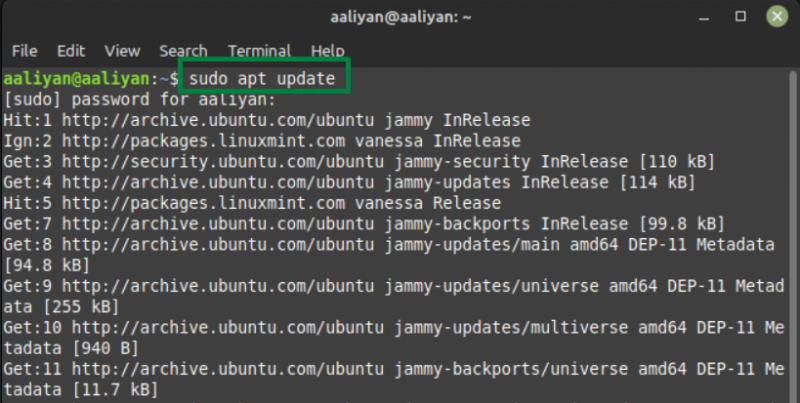
Étape 2: Il est maintenant temps d'ajouter le référentiel dans le gestionnaire de packages par défaut en utilisant :
$ sudo add-apt-repository -Y ppa:ztefn / haguichi stable 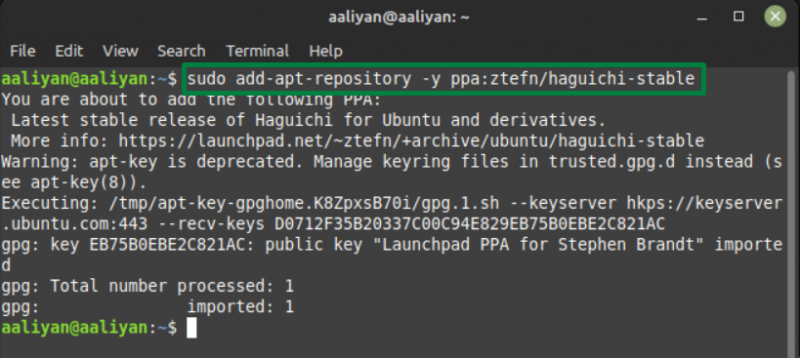
Étape 3: Ensuite, mettez à jour à nouveau la liste des packages du gestionnaire de packages apt en utilisant :
$ sudo mise à jour appropriée 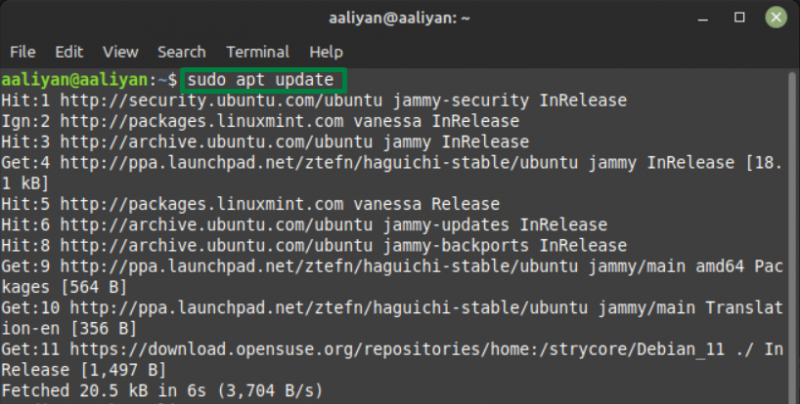
Étape 4: Il est maintenant temps d'installer l'interface graphique Haguichi pour Hamachi sur Linux en utilisant le gestionnaire de paquets par défaut :
$ sudo apte installer haguichi 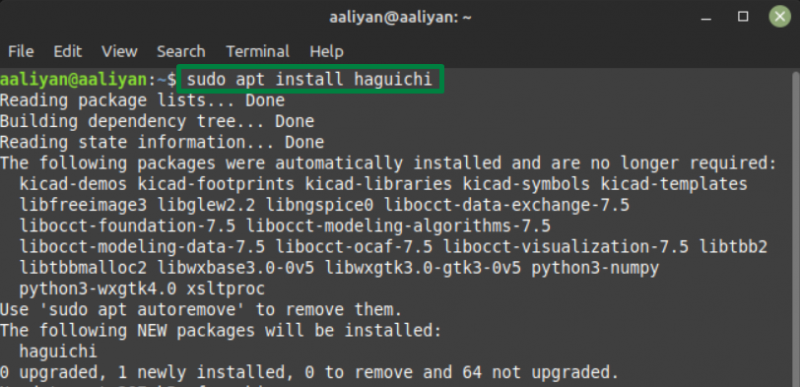
Étape 5 : Ensuite, juste pour être sûr que l'interface graphique Haguichi est correctement installée, vérifiez sa version en utilisant :
$ haguichi --version 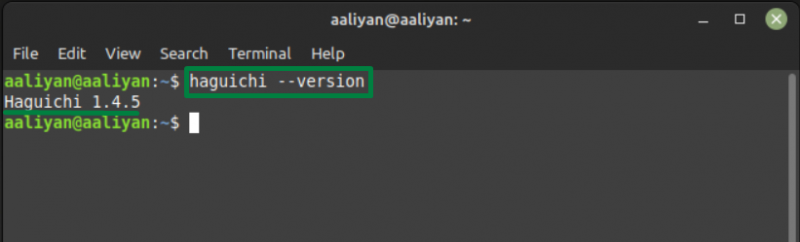
Configuration de l'interface graphique Haguichi pour le réseau Hamachi sous Linux
Pour les utilisateurs Linux qui ne savent pas utiliser les commandes du terminal, cette interface graphique est une sorte de soupir de soulagement pour eux. Voici quelques étapes à suivre pour utiliser Haguichi :
Étape 1: Ouvrez le menu de l'application, cliquez sur Haguichi :
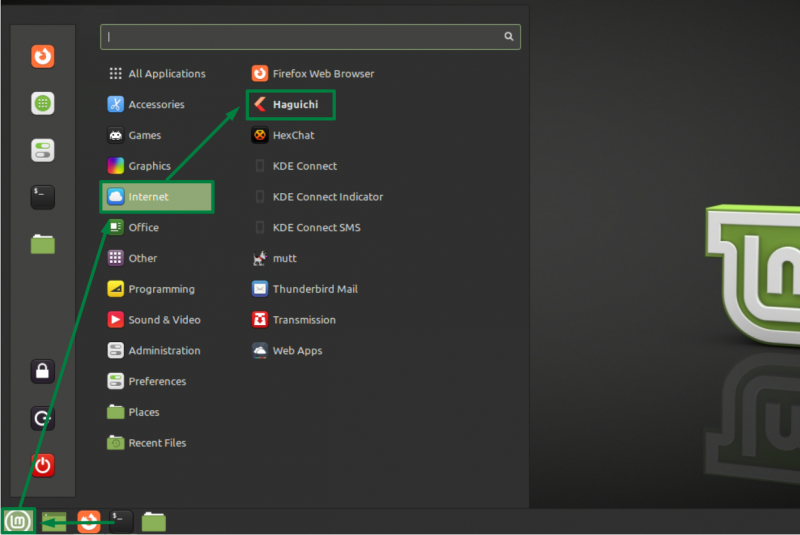
Étape 2: Cliquez maintenant sur le Configurer possibilité de le lier avec Hamachi :
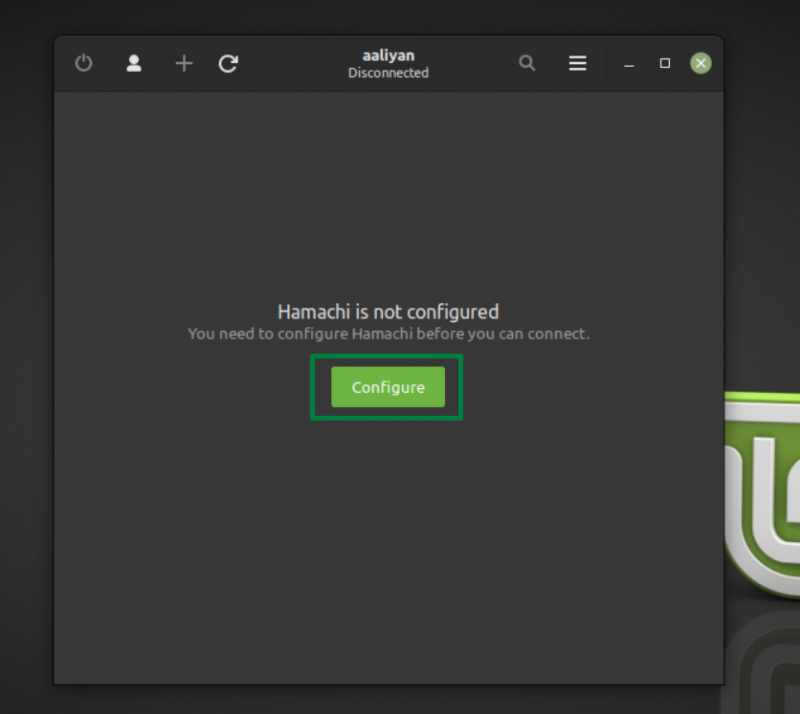
Étape 3: Pour inviter la configuration, entrez le mot de passe de votre système et cliquez sur Authentifier :
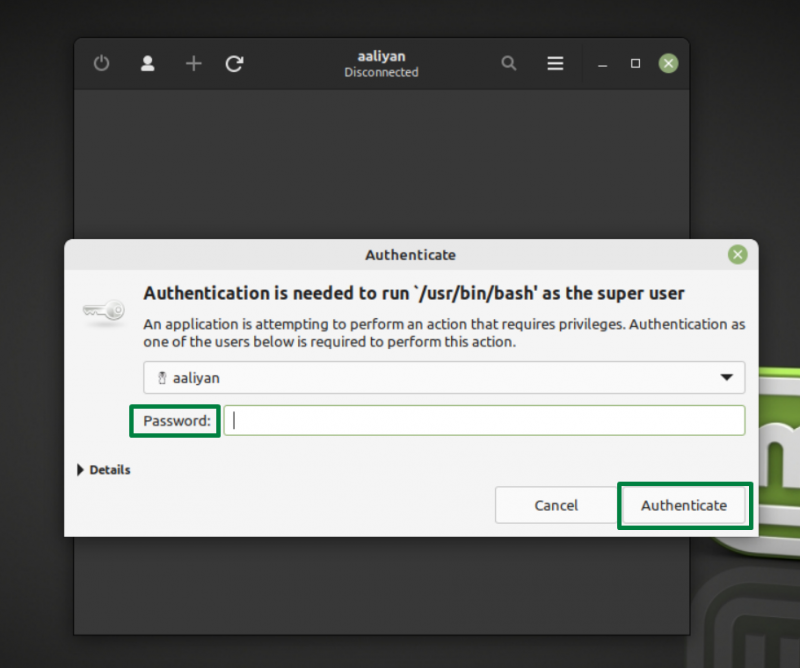
Étape 4: Après l'authentification, cette interface graphique sera synchronisée avec Hamachi et vous pouvez maintenant créer ou rejoindre un réseau en cliquant sur l'icône plus :
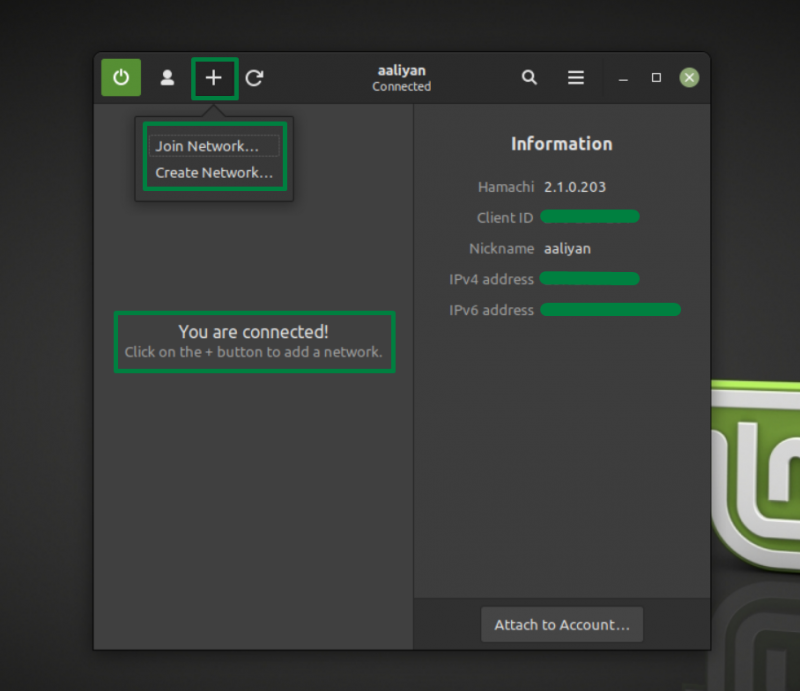
C'est ainsi que n'importe qui peut installer et utiliser l'interface graphique Haguichi sur son système Linux pour utiliser efficacement l'application Hamachi.
Conclusion
Hamachi n'a pas d'interface graphique pour les systèmes Linux, mais c'est l'une des meilleures applications pour créer des réseaux privés virtuels et elle est gratuite pour un maximum de 5 utilisateurs. Haguichi est une application graphique gratuite et open source pour Hamachi qui est assez facile à installer sur les systèmes Linux et constitue le meilleur choix pour les utilisateurs qui ne maîtrisent pas bien les commandes du terminal. Pour l'installation, ajoutez le référentiel respectif, puis utilisez le gestionnaire de packages par défaut pour l'installer.